修理电脑系统回收站的工具-修理电脑系统回收站的工具在哪
1.我的电脑回收站需要工具修复,请给个工具
2.电脑里回收站里的东西清空了还能恢复吗?
3.电脑上如何建立个新的回收站?
我的电脑回收站需要工具修复,请给个工具
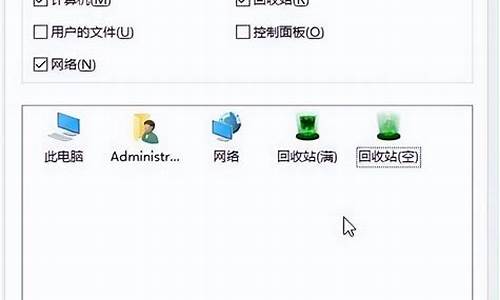
不用工具,直接用电脑注册表就能恢复,恢复方法:
1单击电脑开始,选择运行,并在运行输入栏里输入regedit进入注册表
2进入注册表之后选择HKEY_LOCAL_MACHIME,点击前面的加号进行扩展,再依次选择SOFTWARE、microsoft、WINDOWS、CURRENTVERSION?、EXPLORER、DESKTOP、NemeSpace,把每一项进行扩展,就可以找到上面例举的项目了
3找到最后一个项目NemeSpace,然后选中此项,点击鼠标右键,在弹出的的菜单中依次点击新建-项
4在项目NemeSpace下面出现刚才新建的一个文件夹,将该文件夹命名为645FFO40-5081-101B-9F08-00AA002F954E
5选中该项,在右边的属性栏目中出现的默认这一项上点击鼠标右键,选择修改
6在弹出的编辑字符串窗口中,在数值数据中填写回收站,点确定
7设置完成,关闭注册表,重启电脑,打开回收站看看吧,之前删除的文件是不是回到了回收站
电脑里回收站里的东西清空了还能恢复吗?
可以的。方法一:注册表程序恢复
1、在右下角开始菜单栏中搜索“运行”,或通过Win+R的组合键打开,在“运行”框中键入并执行“regedit”指令打开文件注册表;
2、按照以下路径依次展开这些项,找到最后一项“Namespace”右击新建“项”,并将项名称命名为“{645FFO40——5081——101B——9F08——00AA002F954E}?”。
3、双击新建项,在弹出的提示框中修改“数值数据”这一栏为“回收站”并点击“确定”。
4、完成以上步骤重启电脑,即可在回收站中找到丢失文件。
方法二:嗨格式数据恢复大师恢复
第一步:打开浏览器搜索“嗨格式数据恢复大师”下载安装软件并登录;
第二步:在“场景模式”中选择符合自己情况的恢复模式,即可快速扫描磁盘数据。或者软件操作不太熟练的朋友们还可以切换下方的“向导模式”,根据软件的简便引导来进行进一步的操作;
第三步:等待扫描完成后找到自己丢失的文件。这里可以注意的是如果扫描结果太多查找不方便的话可以调整文件大小和日期排序,还可以通过右上角搜索栏搜索。
电脑上如何建立个新的回收站?
方法 1:使用删除回收站的程序恢复回收站
如果您使用 TweakUI 程序隐藏了回收站,请按照下列步骤将回收站恢复到桌面:警告:“注册表编辑器”使用不当可造成严重问题,这些问题可能需要重新安装操作系统。Microsoft 不保证能够解决因为“注册表编辑器”使用不当而产生的问题。使用“注册表编辑器”需要您自担风险。 1. 单击“开始”,然后单击“运行”。
2. 在“打开”框中,键入 regedit,然后单击“确定”。
3. 找到以册表项:
HKEY_CURRENT_USER\Software\Microsoft\Windows\CurrentVersion\Explorer\HideDesktopIcons\NewStartPanel
4. 在右窗格中,右键单击下面的注册表 DWORD 值,然后单击“修改”:
{645FF040-5081-101B-9F08-00AA002F954E}
5. 在“数值数据”框中,键入 “0”,然后单击“确定”。(TweakUI 工具把该值设置为 1 以隐藏“回收站”图标。)
6. 退出注册表编辑器。
“回收站”图标重新出现在桌面上。
方法 2:编辑注册表以恢复回收站
注意如果系统管理员使用组策略隐藏了桌面上的“回收站”(或“所有图标”),则此过程可能无济于事。
编辑注册表使“回收站”图标重新出现在桌面上: 1. 单击“开始”,然后单击“运行”。
2. 在“打开”框中,键入 regedit,然后单击“确定”。
3. 找到以册表项:
HKEY_LOCAL_MACHINE\SOFTWARE\Microsoft\Windows\CurrentVersion\Explorer\Desktop\NameSpace
4. 右键单击您在第 3 步中找到的注册表项,指向“新建”,然后单击“项”。
5. 键入 {645FF040-5081-101B-9F08-00AA002F954E},然后按 ENTER 键。
6. 单击您在第 5 步创建的新 “{645FF040-5081-101B-9F08-00AA002F954E}” 项。
7. 在右窗格中,右键单击“(默认)”项。
8. 在“编辑字符串”对话框中,在数值数据框中键入 “Recycle Bin”,然后单击“确定”。
9. 退出注册表编辑器。
“回收站”图标重新出现在 Windows 桌面上。
方法 3:使用组策略对象编辑器恢复回收站
如果系统管理员使用组策略隐藏了桌面上的回收站或“所有图标”,您可能必须与系统管理员联系才能恢复回收站图标。
注意以下操作过程仅适用于 Windows XP Professional。
系统管理员既可以使用组策略对象编辑器 (GPEDIT.msc) 也可以手动删除(通过组策略对象编辑器创建的)注册表信息,以将“回收站”图标恢复到桌面。 ? 使用组策略对象编辑器恢复回收站: 1. 单击开始,单击运行,在打开框中键入GPEDIT.MSC,然后单击确定。
2. 在“用户配置”下,单击“管理模板”,然后双击“桌面”。
3. 双击“从桌面删除回收站”。
4. 单击“设置”选项卡,单击“未配置”,然后单击“确定”。
使用注册表编辑器恢复回收站: 1. 单击“开始”,然后单击“运行”。2. 在“打开”框中,键入 regedit,然后单击“确定”。
3. 找到以册表项:
HKEY_CURRENT_USER\Software\Microsoft\Windows\CurrentVersion\Policies\NonEnum
4. 单击您在第 3 步中找到的注册表项,然后在右窗格中单击下面的注册表 DWORD 值:
{645FF040-5081-101B-9F08-00AA002F954E}
5. 在“编辑”菜单上,单击“删除”,然后单击“是”。
6. 退出注册表编辑器。
“回收站”图标重新出现在桌面上。
替代方法如果您使用本文列出的解决办法无法恢复回收站,请通过创建回收站的快捷方式来变通解决此问题: 1. 单击“开始”,然后单击“我的电脑”。
2. 在“工具”菜单上,单击“文件夹选项”。
3. 单击“查看”选项卡,然后单击以清除“隐藏受保护的操作系统文件(推荐)”复选框。出现警告消息时,单击“是”。
4. 单击工具栏上的“文件夹”。
5. 在左窗格中,在“文件夹”下,找到“回收站”文件夹,然后将“回收站”文件夹拖到桌面。
6. 在“工具”菜单上,单击“文件夹选项”。
7. 单击“查看”选项卡,然后单击以选中“隐藏受保护的操作系统文件(推荐)”复选框。单击“确定”。
注意此过程将不会重建原来的图标,但是这将恢复回收站的大部分功能,包括: ? 通过将文件拖到桌面上的“回收站”图标来删除文件。
通过双击桌面上的“回收站”图标、右键单击要找回的文件,接着单击“恢复”,来找回已删除的文件 通过右键单击桌面上的“回收站”图标,然后单击“清空回收站”,来清空回收站使用这些步骤变通解决此问题时,您无法通过右键单击“回收站”快捷方式来访问回收站的属性。如要设置回收站的属性,请按照下列步骤操作: 1. 双击桌面上的“回收站”快捷方式。“回收站”文件夹将打开。
声明:本站所有文章资源内容,如无特殊说明或标注,均为采集网络资源。如若本站内容侵犯了原著者的合法权益,可联系本站删除。












